Reparer Beklager, det var et problem med forespørselen din på Instagram
Miscellanea / / November 28, 2021
Etter hvert som samfunnet gikk over til en digital plattform, utviklet innholdsskapere og distributører over hele verden nye måter å holde seg relevante på. Instagram har spilt en stor rolle i suksessen til slike skapere, og gir en utmerket plattform for kunstnere og designere til å vise frem talentene sine. Det kommer uten stor overraskelse at den enorme mengden innhold som deles på Instagram har forårsaket en viss mengde kaos på plattformen. En vanlig bivirkning er at brukere får en melding som sier "Beklager, det var et problem med forespørselen din" mens du logger inn. Hvis du har vært offer for denne feilen, da her er trinnene du kan følge for å sikre at tilgangen din til Instagram ikke er avskåret.

Innhold
- Fiks «Beklager, det var et problem med forespørselen din» på Instagram
- Hvorfor er det en feil under pålogging?
- Metode 1: Logg på med en annen enhet
- Metode 2: Koble til en ny Facebook-konto
- Metode 3: Deaktiver kontoen din midlertidig
- Metode 4: Lag en klon av Instagram-applikasjonen din
- Noen ekstra tips
Fiks «Beklager, det var et problem med forespørselen din» på Instagram
Hvorfor er det en feil under pålogging?
Oftere enn ikke oppstår påloggingsfeilen på Instagram, når en konto knyttet til en bestemt enhet får et midlertidig utestengelse fra plattformen. Dette er vanlig blant skapere og meme-produsenter hvis side blir rapportert av flere brukere, for bevisst eller ubevisst deling av støtende innhold. Avhengig av handlingene dine, kan dette forbudet vare fra 24-48 timer og kan være plagsomt for hyppige brukere.
Når det er sagt, 'Logg Inn' feil kan også være forårsaket av faktorer som dårlig internett, hurtigbufferlagring og defekte servere. Her er hva du kan gjøretil fix Beklager, det var et problem med forespørselen din på Instagram.
Metode 1: Logg på med en annen enhet
Når du får et midlertidig forbud på Instagram, bruker plattformen enheten din IMEI nummer og ikke Instagram-profilen din for å identifisere kontoen din. Dette innebærer at kontoen din bare har blitt utestengt fra én bestemt enhet og vil fungere utmerket på andre. Foreløpig kan du enten bruke en bærbar nettleser eller en annen smarttelefon for å få tilgang til Instagram.
Metode 2: Koble til en ny Facebook-konto
Å koble Instagram-kontoen din til en ny Facebook-ID fungerer som en maskeringsenhet for kontoen din. Denne prosessen sikrer at den utestengte Instagram-kontoen din ikke lenger gjenkjennes av serverne
1. Finn en annen smarttelefon og Logg Inn inn på Instagram-kontoen din.
2. På startsiden trykker du på din Profilbilde i nedre høyre hjørne. Øverst til høyre, finn menyvalget (tre horisontale linjer/hamburgerikon) og trykk på den.

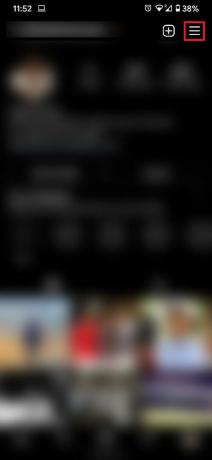
3. I panelet som åpnes, trykk på Innstillinger knappen nederst og trykk deretter på alternativet med tittelen 'Regnskap’.
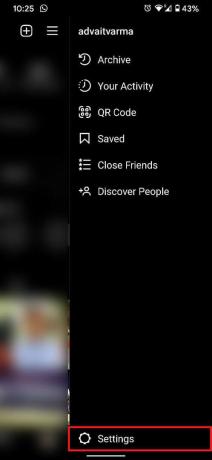
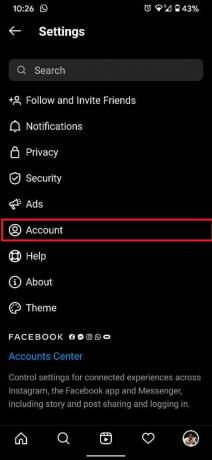
4. I kontovinduet, finn og trykk på 'Deling med andre apper’ alternativet. Det første alternativet under denne menyen bør være Facebook, trykk på den å fortsette.

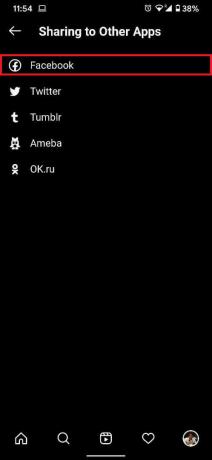
5. Denne siden vil vise Facebook-kontoen som allerede er på telefonen din. Hvis Instagram-kontoen din ikke har noen Facebook-ID knyttet til seg, vil det å velge en eksisterende Facebook-konto gjøre susen. Hvis det ikke er tilfelle, må du opprette en ny konto. Trykk på 'Endring’ for å opprette eller logge på en ny konto.

6. Basert på dine krav, velg enten "Logg Inn" eller "Opprette ny konto” på Facebook-påloggingssiden.

7. Når du har lagt til en ny konto, vil du bli dirigert tilbake til forrige side. Denne gangen trykker du på 'Fortsette' å fortsette.

8. Nå vil siden vises, og du blir bedt om å fullføre oppsettet. Trykk på 'Ja, fullfør oppsettet’.
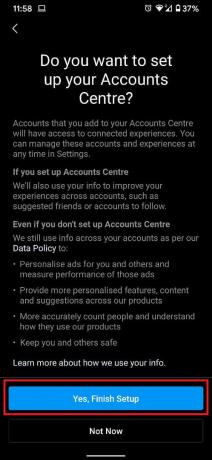
9. Når du har koblet Instagram-kontoen din til en ny Facebook-id, logger du på kontoen din via smarttelefonen.
Les også:Slik fikser du Instagram fortsetter å krasje
Metode 3: Deaktiver kontoen din midlertidig
Deaktivering av Instagram-kontoen din kan tilbakestille enhetens status på Instagram-serveren slik at du kan logge på kontoen din igjen. Denne funksjonen kan ikke nås gjennom applikasjonen og trenger en nettleser.
1. Logg på Instagram fra en nettleser på PC-en og klikk på din Profilbilde.
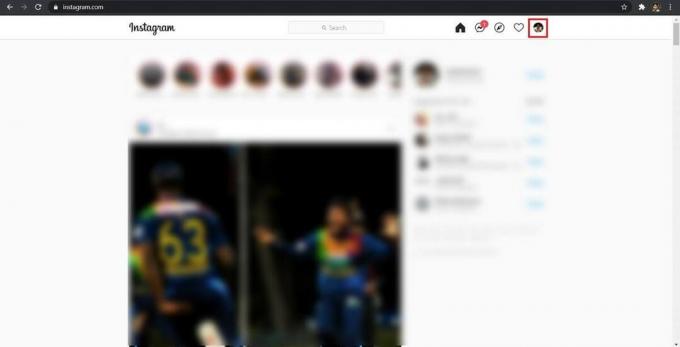
2. I rullegardinmenyen som vises, klikk på 'Innstillinger’.
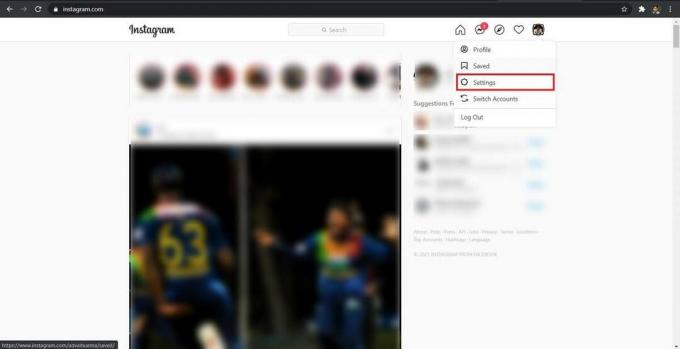
3. Dette vil åpne 'Rediger profil' Meny. Bla til bunnen og klikk på 'Deaktiver kontoen min midlertidig’.

4. I de angitte feltene, skriv inn nødvendig informasjon, inkludert årsaken til deaktivering og passord.

5. Når alle formalitetene er fullført, klikk på 'Deaktiver konto midlertidig’.
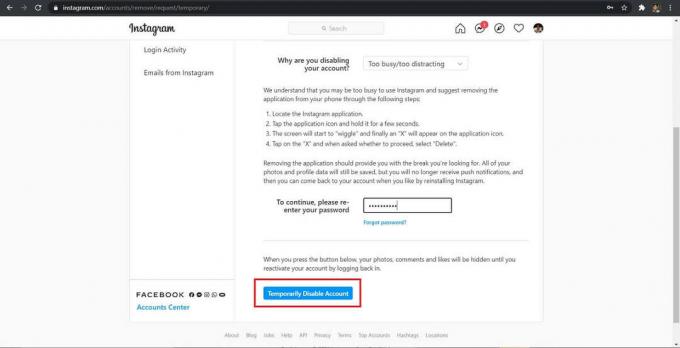
6. Etter å ha deaktivert kontoen, vent omtrent seks timer og logg på igjen. Forbudet ditt burde vært opphevet.
Les også:Hvordan legge til flere bilder i én Instagram-historie?
Metode 4: Lag en klon av Instagram-applikasjonen din
Kontoer som er logget på via kloneapplikasjonen, gjenkjennes som unike enheter og unngår vanligvis "Beklager, det var et problem med forespørselen din" på applikasjonen. Slik lager du en klon for Instagram
1. Hodet på GooglePlay Butikk og installere en applikasjon som heter 'Parallell app’.
2. Etter å ha gitt alle nødvendige tillatelser, trykk på Plussikon for å legge til en applikasjon, trykk deretter på 'Legge til’-knappen foran Instagram.
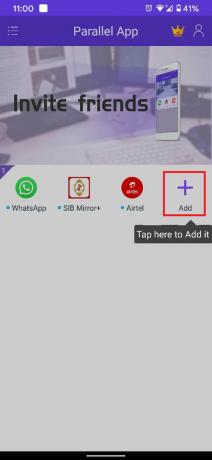
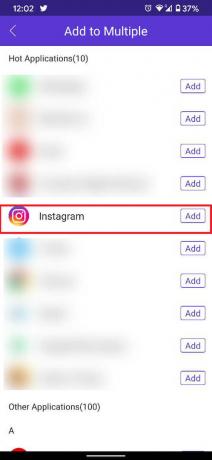
3. På dashbordsiden, vent til kontoen er lagt til og trykk på Instagram-applikasjon. Dette åpner den klonede Instagram-appen, og du kan logge på kontoen din.

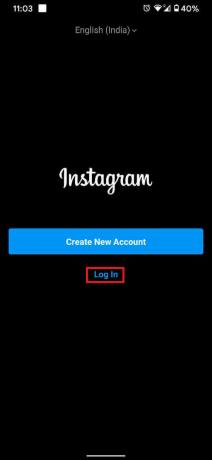
Noen ekstra tips
Bortsett fra de nevnte metodene, er det noen få ting du kan prøvefikse "Beklager det var et problem med forespørselen din" på Instagram.
1. Sørg for at du har en sterk internettforbindelse
En defekt internettforbindelse kan hindre enheten din i å koble til Instagram-serveren. Aktiver flymodus i noen sekunder for å oppdatere internettforbindelsen din
2. Tøm hurtigbufferen på Instagram-appen
På smarttelefonen din trykker og holder du Instagram-applikasjonen til noen få alternativer vises. Trykk på 'i'-knappen for å åpne appinformasjonen. I applikasjonsinformasjonen klikker du på lagring og sletter cachen og dataene knyttet til Instagram.
3. Kontakt Instagram kundeservice
Instagram kundeservice er en av de mest pålitelige og brukervennlige kundetjenestene i verden. Du kan kontakte dem på [email protected] og forklare problemet. Hvis de godtar forespørselen din, vil de snart komme tilbake til deg og behandle problemet ditt.
Anbefalt:
- Hvordan skjule Instagram-historien for alle unntatt én person
- Hvordan sjekke om noen er online på Whatsapp uten å gå online
- 3 måter å fjerne telefonnummer fra Instagram
- Slik skjuler du IP-adressen din på Android
Med det har du fikset "Beklager, det var et problem med forespørselen dinutgave på Instagram. Hvis du kan fastslå årsaken til forbudet, sørg for at du avstår fra å legge ut innhold som er støtende for andre brukere og gjør full bruk av det rike innholdet du kan finne på Instagram.



